Kết nối tai nghe Bluetooth với máy tính bàn mang đến trải nghiệm âm thanh không dây tiện lợi, loại bỏ sự vướng víu của dây cáp. Bài viết này sẽ hướng dẫn bạn chi tiết cách thực hiện việc kết nối này một cách dễ dàng và nhanh chóng. Bạn sẽ tìm hiểu về các bước cần thiết, từ kiểm tra khả năng tương thích đến khắc phục sự cố thường gặp. Xem ngay!
Bạn muốn sử dụng tai nghe không dây yêu thích với máy tính bàn? Điều này hoàn toàn khả thi và dễ dàng hơn bạn nghĩ. Hãy cùng tìm hiểu mở bluetooth trên máy tính để bắt đầu trải nghiệm âm thanh không dây tuyệt vời.
Kiểm Tra Khả năng Tương Thích Bluetooth
Trước khi bắt đầu, hãy đảm bảo máy tính bàn của bạn có hỗ trợ Bluetooth. Hầu hết các máy tính xách tay đều được tích hợp sẵn Bluetooth, nhưng máy tính bàn thường yêu cầu một adapter Bluetooth rời. Bạn có thể kiểm tra điều này trong phần “Device Manager” (Quản lý Thiết bị) của Windows hoặc trong “System Preferences” (Tùy chọn Hệ thống) của macOS.
Bật Bluetooth Trên Máy Tính và Tai Nghe
Đảm bảo Bluetooth trên cả máy tính và tai nghe của bạn đã được bật. Trên máy tính, bạn thường có thể tìm thấy biểu tượng Bluetooth ở góc dưới bên phải màn hình (Windows) hoặc trong thanh menu (macOS). Đối với tai nghe, hãy tham khảo hướng dẫn sử dụng để biết cách bật chế độ ghép nối Bluetooth.
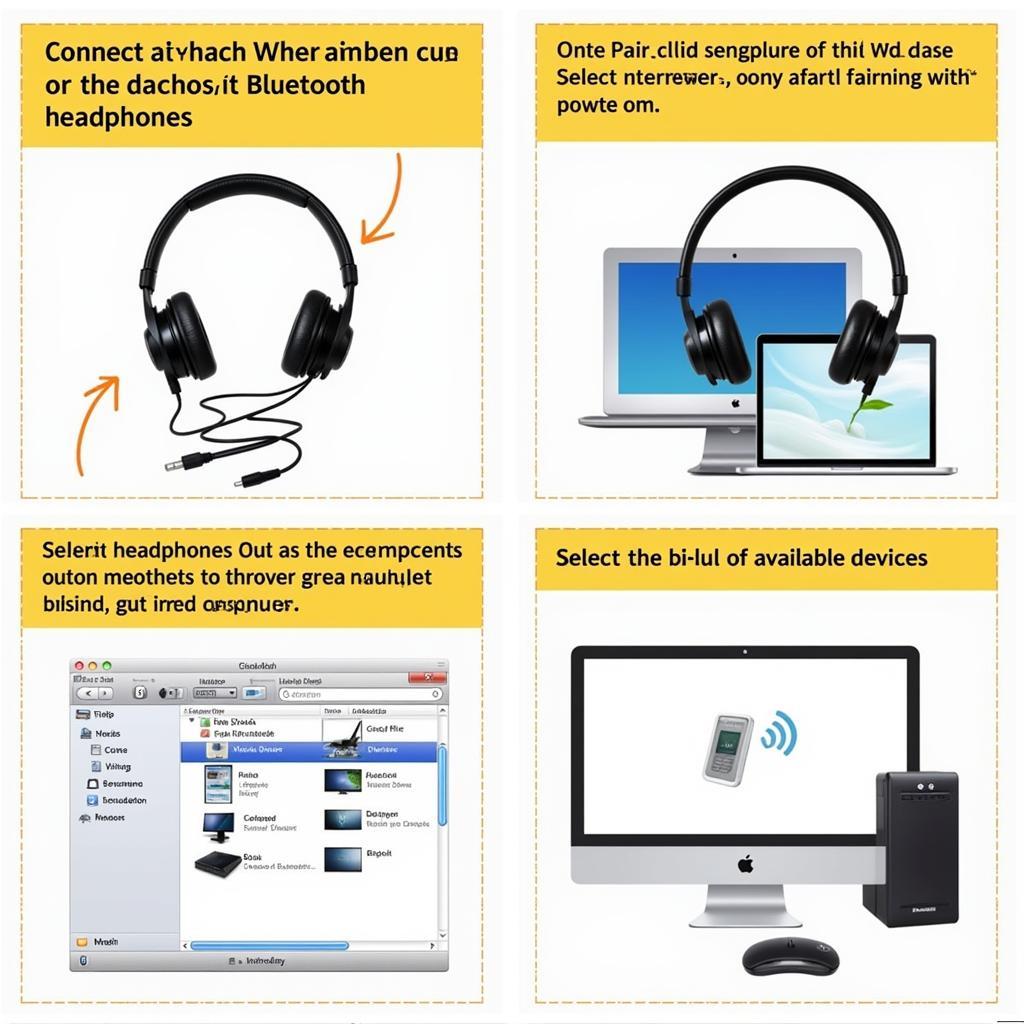 Kết nối tai nghe Bluetooth với máy tính bàn
Kết nối tai nghe Bluetooth với máy tính bàn
Ghép Nối Tai Nghe với Máy Tính
Sau khi bật Bluetooth trên cả hai thiết bị, hãy đưa tai nghe vào chế độ ghép nối. Thường thì bạn cần giữ nút nguồn trên tai nghe trong vài giây cho đến khi đèn LED nhấp nháy. Trên máy tính, mở cài đặt Bluetooth và tìm kiếm các thiết bị có sẵn. Tên tai nghe của bạn sẽ xuất hiện trong danh sách. Nhấp vào tên tai nghe để bắt đầu quá trình ghép nối.
Xử Lý Sự Cố Kết Nối
Nếu gặp sự cố kết nối, hãy thử khởi động lại cả máy tính và tai nghe. Đảm bảo rằng tai nghe không được kết nối với thiết bị khác. Bạn cũng có thể thử cập nhật driver Bluetooth trên máy tính. Nếu vẫn không được, hãy tham khảo hướng dẫn sử dụng của tai nghe hoặc liên hệ với nhà sản xuất.
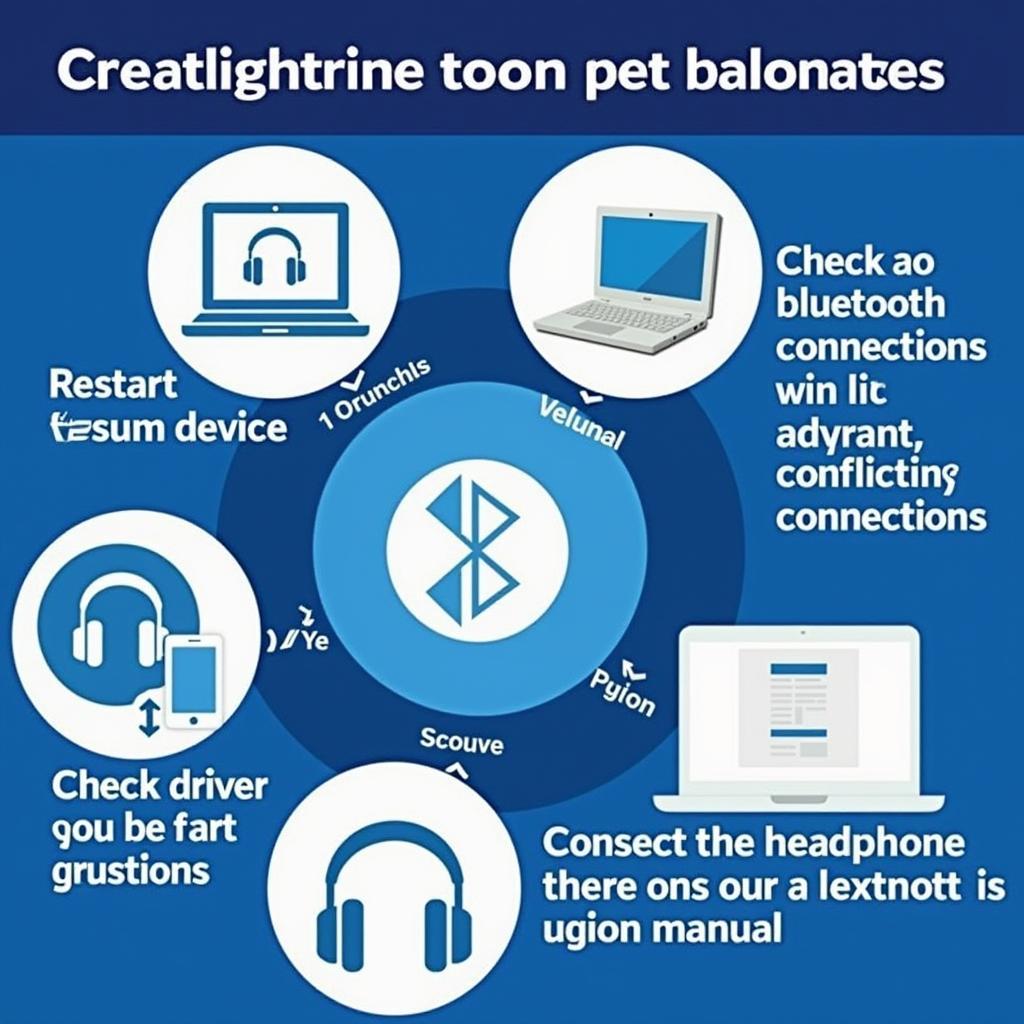 Khắc phục sự cố kết nối tai nghe Bluetooth
Khắc phục sự cố kết nối tai nghe Bluetooth
## Lựa Chọn Tai Nghe Bluetooth Phù Hợp
Việc lựa chọn tai nghe Bluetooth phù hợp phụ thuộc vào nhu cầu sử dụng của bạn. Nếu bạn cần tai nghe cho việc chơi game, hãy chọn loại có độ trễ thấp. Nếu bạn cần tai nghe cho việc nghe nhạc, hãy chọn loại có chất lượng âm thanh tốt. Ngoài ra, hãy xem xét các yếu tố khác như thời lượng pin, thiết kế và mức giá. Bạn có thể tham khảo thêm về khuyên mái có nhạc.
Kết Luận
Cách kết nối tai nghe Bluetooth với máy tính bàn khá đơn giản. Chỉ cần vài bước cơ bản, bạn đã có thể tận hưởng âm thanh không dây tiện lợi. Hy vọng bài viết này đã cung cấp cho bạn những thông tin hữu ích. Nếu bạn cần thêm hỗ trợ, hãy liên hệ với chúng tôi.
Có thể bạn cũng quan tâm đến chuột máy tính màu hồng để tạo nên một góc làm việc đáng yêu.
FAQ
- Tại sao máy tính của tôi không tìm thấy tai nghe Bluetooth?
- Làm thế nào để cập nhật driver Bluetooth trên máy tính?
- Tai nghe Bluetooth của tôi kết nối được nhưng không có âm thanh, phải làm sao?
- Tôi có thể kết nối nhiều tai nghe Bluetooth với máy tính cùng lúc không?
- Làm thế nào để ngắt kết nối tai nghe Bluetooth với máy tính?
- Tai nghe Bluetooth của tôi bị mất kết nối liên tục, phải làm sao?
- Pin tai nghe Bluetooth của tôi hết nhanh, phải làm sao?
Mô tả các tình huống thường gặp câu hỏi.
- Tình huống 1: Không tìm thấy tai nghe Bluetooth. Kiểm tra lại xem Bluetooth đã được bật trên cả hai thiết bị chưa, tai nghe đã ở chế độ ghép nối chưa và khoảng cách giữa hai thiết bị có quá xa không.
- Tình huống 2: Kết nối được nhưng không có âm thanh. Kiểm tra xem tai nghe đã được chọn làm thiết bị phát âm thanh mặc định trên máy tính chưa.
- Tình huống 3: Kết nối bị ngắt quãng. Đảm bảo không có vật cản giữa tai nghe và máy tính, và thử di chuyển gần máy tính hơn.
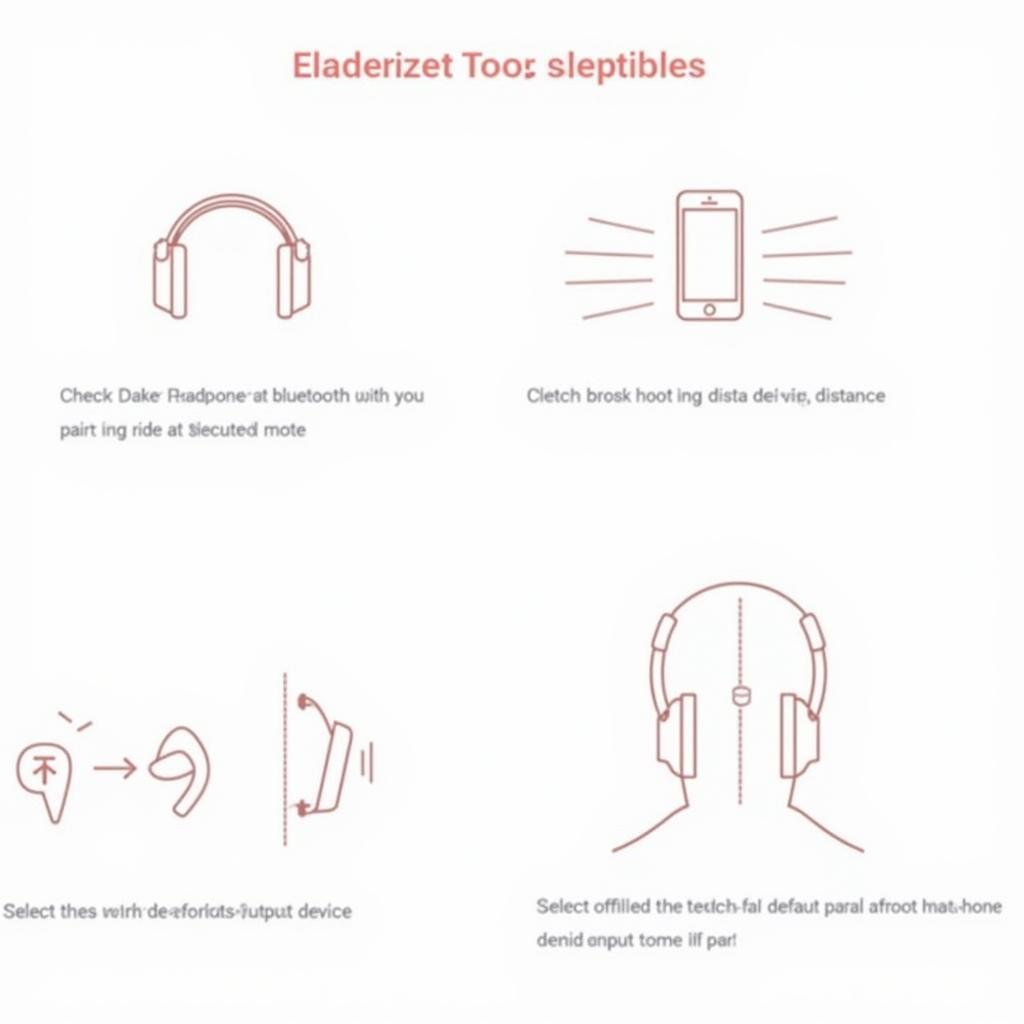 Xử lý tình huống kết nối tai nghe Bluetooth
Xử lý tình huống kết nối tai nghe Bluetooth
Gợi ý các câu hỏi khác, bài viết khác có trong web.
Bạn có thể tìm hiểu thêm về máy điện tim 3 cần contec hoặc tem dán xe máy.


